LoRaWAN工业级蜂窝基站(网关)
LoRaWAN工业级蜂窝基站(网关)遵守LoRaWAN国际通信规范,支持上行8个通道并发,470-510MHz宽范围频率设置,允许接入各类LoRaWAN应用节点。蜂窝基站支持有线、无线的云化核心网对接,无线可支持全网通4G/3G/2G,有线支持以太网PoE对接。默认配置GPS高精度时钟同步,也提供地理位置与海拔高度信息,便于用户结合LBS应用进行网络优化。RSSI节点信号强度检测功能,可以低成本的实现节点地理位置定位功能。可以通过以太网登录WEB界面配置管理(更多配置方式将在ROM升级后支持),支持市电、太阳能供电,抱杆、挂墙等多种部署模式,符合IP65防护等级,满足-40~85℃宽温,抗恶劣环境的室外型工业级设备。


获取网关IP地址
DHCP方式
网关默认使用DHCP方式获取IP地址等参数,因此需要通过路由器或IP扫描工具等方式获取网关的IP地址。登录路由器查看DHCP分配表 以NETGEAR Nighthawk R7000路由器为例,首先需要获得路由器的管理账号,然后登录路由器的管理WEB界面,点击“已连接设备”,出现已连接设备界面,在“有线连接”栏,找到主机名以“CG10LE”开头的主机对应的IP地址,如图 1所示,“10.0.0.15”即为LoRa网关的IP地址。

使用IP扫描工具
可通过IP扫描工具获取网关IP地址,以“Advanced IP Scanner”为例。安装并打开软件后,在地址一栏填入要扫描的IP地址范围,如“192.168.0.1 – 192.168.0.254”,点击“Scan”按钮,稍等一会在“Results”列表就会出现一些设备列表,如图2所示,在“Name”一栏查看有“Admin-LoRaWAN”字样的设备,对应的IP地址即网关的IP地址
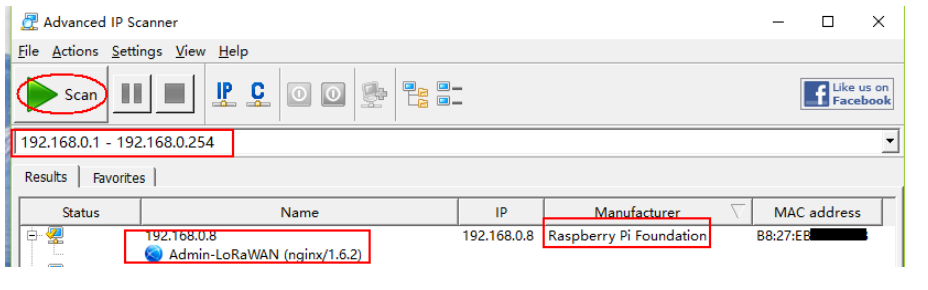
静态IP方式
如果网关已经被配置为使用静态IP地址,请使用之前配置好的IP地址即可,需要注意网关的网络配置参数和当前的网络环境配置是否相符,否则不能使用。
Wi-Fi热点方式
V1.0.2版本开始启用了内置Wi-Fi,为工作方式为热点(AP),通过连接网关Wi-Fi热点可以登录网关WEB界面进行配置等操作。
连接热点
通过PC和手机的Wi-Fi热点扫描出网关的Wi-Fi网络名称,连接即可,如错误!未找到引用源。所示。默认Wi-Fi网络名为CG10LE-xxxxxx,“xxxxxx“为网关ID后6位,密码66666666。为了安全,建议登录后对默认网络名和密码进行修改)
登录WEB配置界面
注意:请使用兼容浏览器对网关进行配置,非兼容浏览器(如Edge、IE和其它IE内核浏览器等)可能会出现未知问题。后续升级版本会对浏览器兼容性进行改善。在浏览器地址输入栏输入网关IP地址,回车后出现登录界面,如图5所示。在登录界面输入用户名和密码,V1.0.2以前版本默认用户名和密码均为“lanvee”,V1.0.2及以后版本均为“admin”,点击“登录”即可进入配置界面。

网关状态
网关状态的刷新有时需要较长时间,一般1~10秒不等,如果网络不太顺畅,可能超过10秒。如点击后没有立即出现或只有部分出现,请耐心等待。
其它界面(上网设置、LoRa服务器接口等)也有对应的状态刷新,因此也可能会出现一定的刷新延迟。
健康监控
成功登录后首先出现网关状态/健康监控界面,如图6所示,左边栏为导航栏目,包含网关状态、常用设置、LoRaWAN和系统功能等几个主菜单栏。右上角为重启和退出登录按钮。
健康监控界面包含网关的产品信息和链路工作概况。网关产品信息包含网关型号、系统ROM版本和网关ID等信息。网关链路概况包含LoRa射频工作状态、LoRaWAN网关工作状态、网络介质、互联网连接状态和LoRa服务器连接状态等状态信息。
通过网关链路概况可以诊断网关的工作状态,如射频电路是否正常工作,网络是否通畅,是否已经连接LoRa服务器等

常用设置
常用设置界面当前版本只包含以太网设置项。
以太网设置
网络状态
以太网网络状态界面如图7所示,包含当前连接类型、IP地址、默认网关地址、子网掩码、DNS地址和外网连接状态等信息

DHCP设置
网关默认通过DHCP方式获取IP地址和DNS地址,上网方式只需选择“DHCP”,点击“应用”即可,如图7所示。注意配置完成后IP地址可能会发生变化,如需再次登录网关,需要使用新的IP地址。
静态IP设置
如果网关需要使用静态IP地址方式上网,上网方式选择“静态IP”,将会出现IP地址、网关和子网掩码输入框,填写正确的配置参数,点击“应用”按钮即可。注意配置完成后如需再次登录网关,需要使用新的IP地址。

Wi-Fi设置
当前版本只支持Wi-Fi热点设置,适用于现场情况登录WEB对网关设置进行查看和更改,如图4所示。Wi-Fi热点包括网络名称、密码、IP地址、子网掩码和DHCP分配池的设置。
如果以太网的DHCP分配的IP和Wi-Fi热点刚好在同一个网络下时,可能引起网络路由问题,导致网关不能正确连接Internet,这种情况下请修改Wi-Fi热点的IP地址和以太网错开即可。

4G设置
注意当前网关4G模块的软硬件均暂时不支持热sim卡插拔检测,打开网关4G开关前请确认已经在网关的sim卡槽上插入了sim卡并可靠接触。选择“开启”,点击“应用”按钮,稍等一会如果4G拨号成功,刷新页面可以在网络状态下看到拨号的IP地址等信息,
如图所示。如果不使用4G,建议4G保持关闭状态。


lora网关设置
LoRa射频
射频状态
射频状态包含信标设置状态和当前ISM频段设置状态,如图11所示。

通道设置
网关具备2路硬件射频通道,每路射频通道包含4个上行数据通道,射频0包含通道4~7,射频1包含通道0~3。每个通道支持LoRa扩频因子7~12。通道频率和射频通道中心频率的关系为:
通道频率 = 射频中心频率 + 通道偏移频率。
注意:每个射频通道的带宽范围只有约900KHz,因此通道的偏移频率范围为正负450KHz;中心频率的范围当前型号只支持470MHz~490MHz。
网关通道的默认参数:ISM频段为自定义,各个通道参数如图12所示。

为了简化网关的通道配置,网关内置了通道模板,支持CLAA Mode A/B/C/D/E和CN470-510。使用通道模板时,从“ISM频段”下拉框选择对应的模板,比如“CN470-510”,在弹出的通道模板中选择一个通道分组即可,最后点击“应用”使配置生效,如图13所示。

信标设置
当前版本对信标的支持还不完善,请勿使用。
LoRa服务器接口
登录状态
LoRa服务器登录状态显示当前网关设置的服务器地址、服务器上行和下行端口、网关ID和服务器连接状态等信息,如图所示。
服务器设置
目前服务器的设置包含服务器IP地址、端口、心跳和超时等参数,如图所示。

参数含义已经默认值如表所示。默认参数为朗威提供的免费测试服务器参数,如果购买了私有服务器,请根据私有服务器的参数设置。

系统功能
安全中心
安全中心目前仅提供修改管理密码的功能,如图16所示。工程部署后请及时修改密码以防意外。注意:当前版本不具备恢复出厂设置功能,因此如果修改了密码一定要牢记密码!后续升级将改进此问题。

常见问题
Wi-Fi热点能否上网?
不能,当前Wi-Fi热点仅用于配置,不具备连上Wi-Fi后通过以太网或4G上网的功能。
如何恢复出厂设置?
WEB界面目前没有恢复出厂设置功能。网关的配件中有一条用于直流(或太阳能)供电的连接线,其中绿色线为用于恢复出厂设置的输入线,短接绿色和黑色(电源地)线,网关会每隔1秒鸣叫一声,持续10秒后变为长鸣,此时网关完成了部分配置恢复出厂设置并自动重启,这种方式恢复出厂设置影响的配置有:
- WEB登录密码恢复为“admin”;
- 以太网恢复为DHCP方式;
- Wi-Fi热点打开并恢复默认设置。
如何对网关进行故障判断分析?
请参考网关的产品硬件说明书中关于指示灯和讯响器的说明。



【推荐】国内首个AI IDE,深度理解中文开发场景,立即下载体验Trae
【推荐】编程新体验,更懂你的AI,立即体验豆包MarsCode编程助手
【推荐】抖音旗下AI助手豆包,你的智能百科全书,全免费不限次数
【推荐】轻量又高性能的 SSH 工具 IShell:AI 加持,快人一步
· DeepSeek 开源周回顾「GitHub 热点速览」
· 物流快递公司核心技术能力-地址解析分单基础技术分享
· .NET 10首个预览版发布:重大改进与新特性概览!
· AI与.NET技术实操系列(二):开始使用ML.NET
· 单线程的Redis速度为什么快?